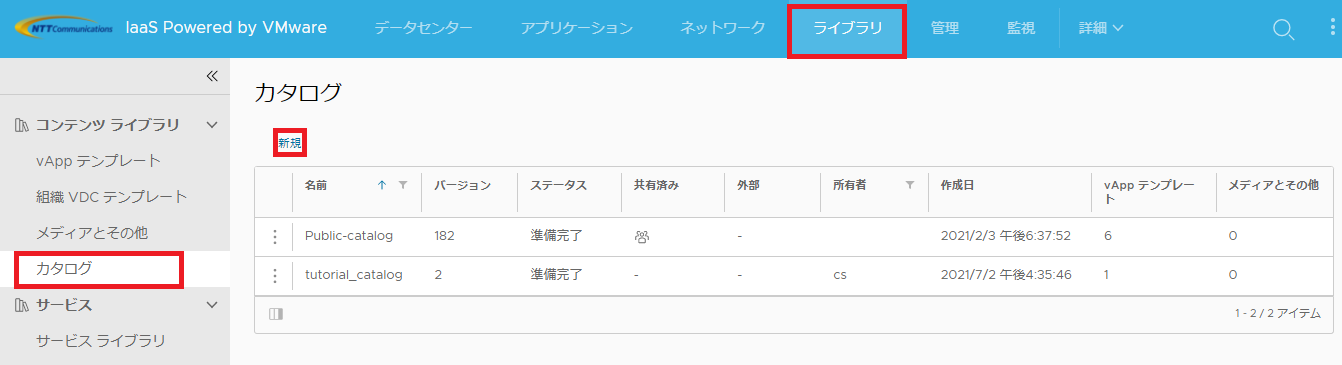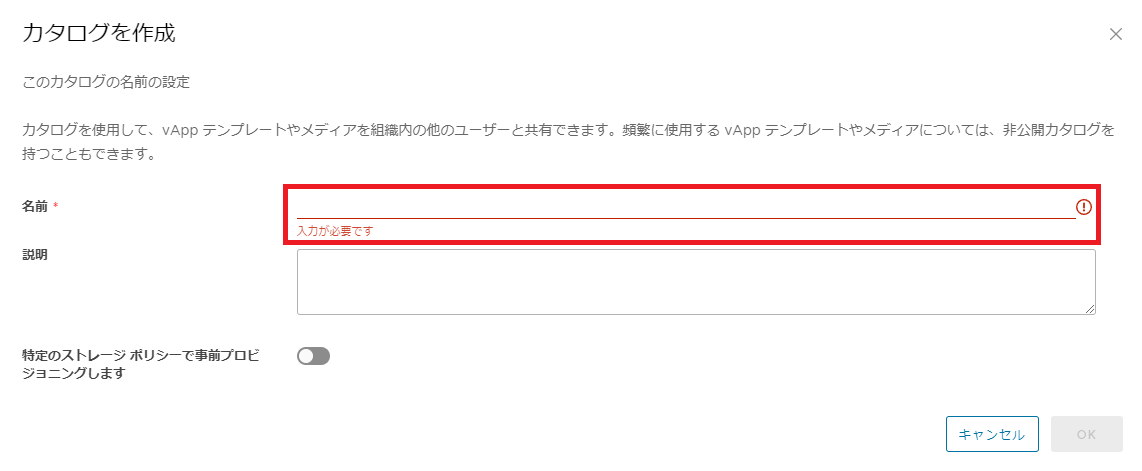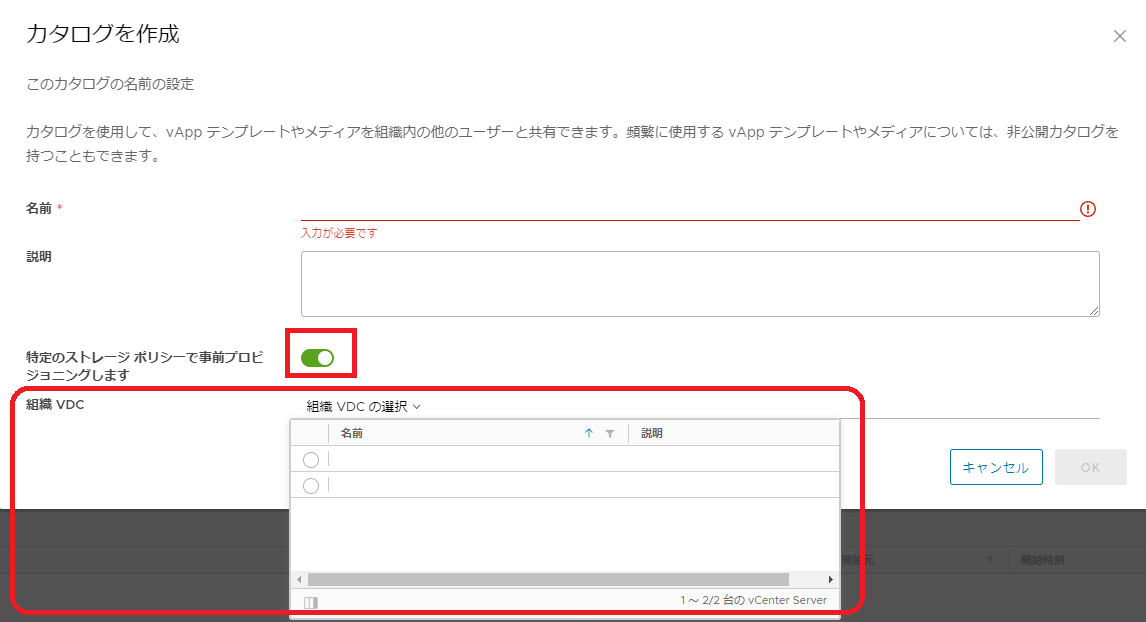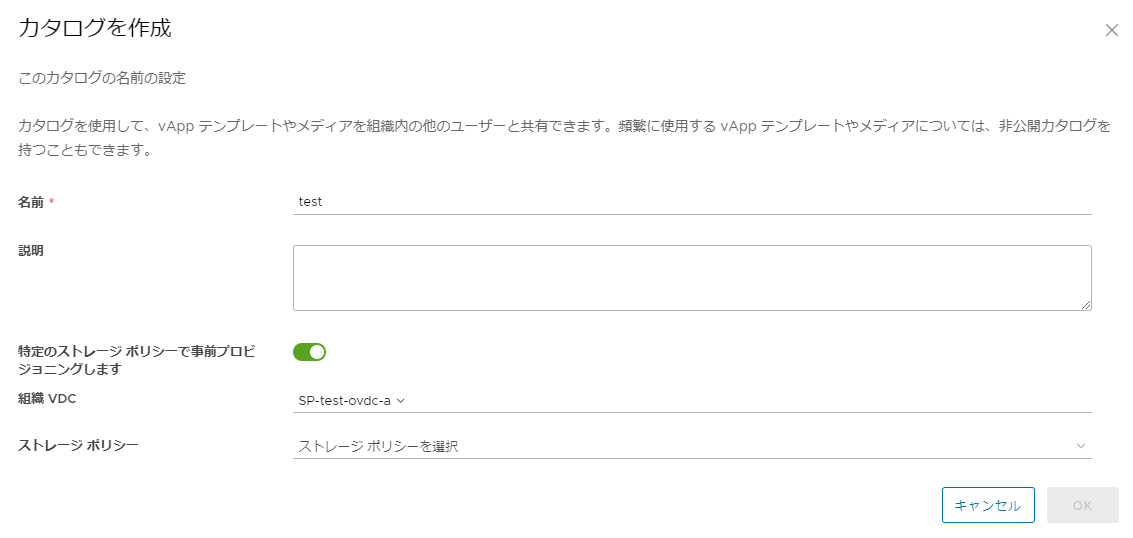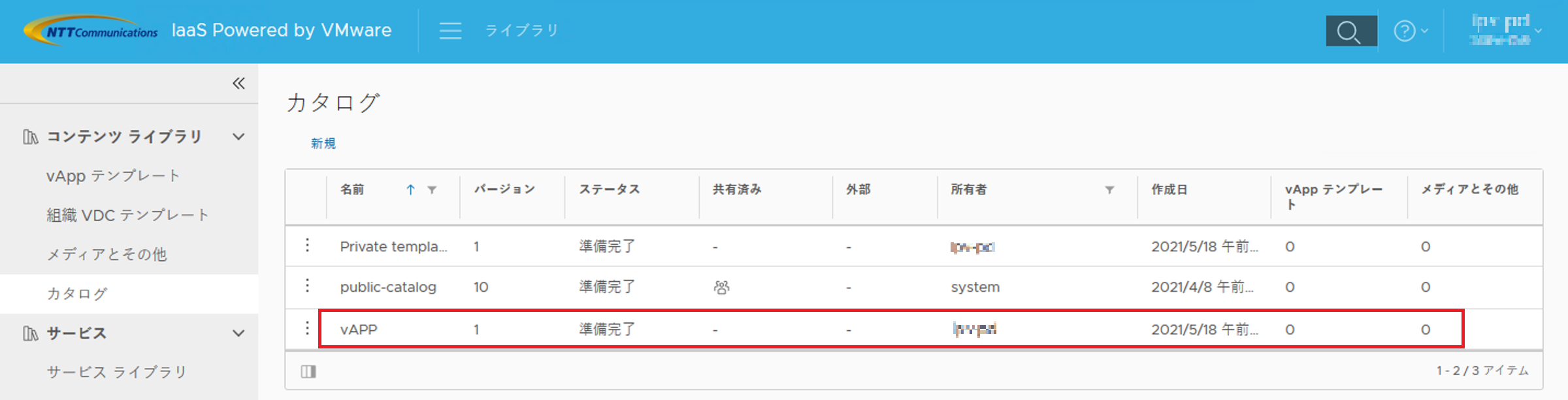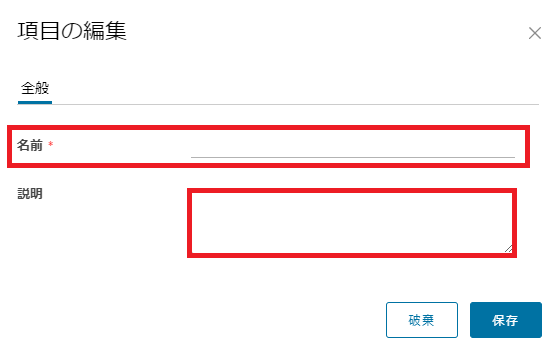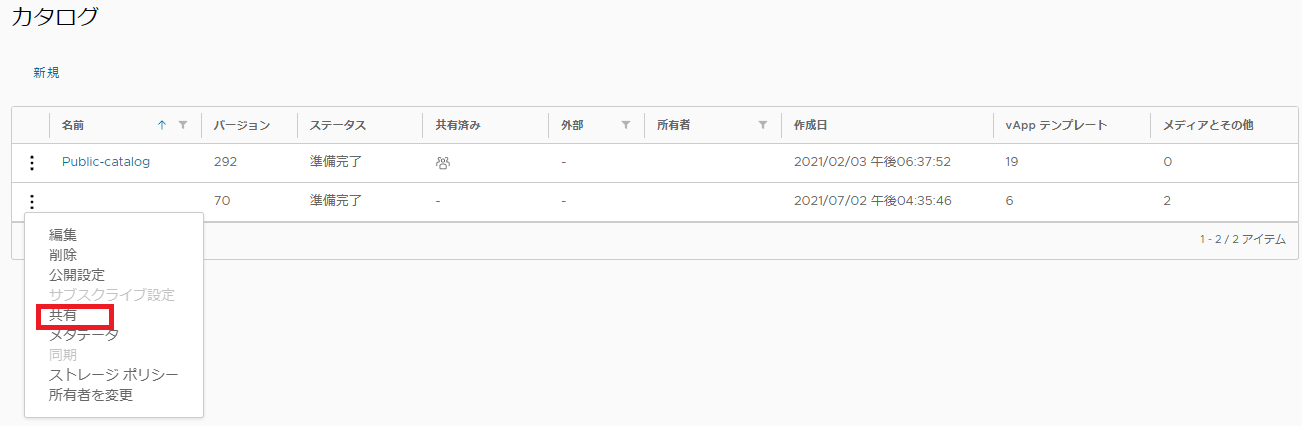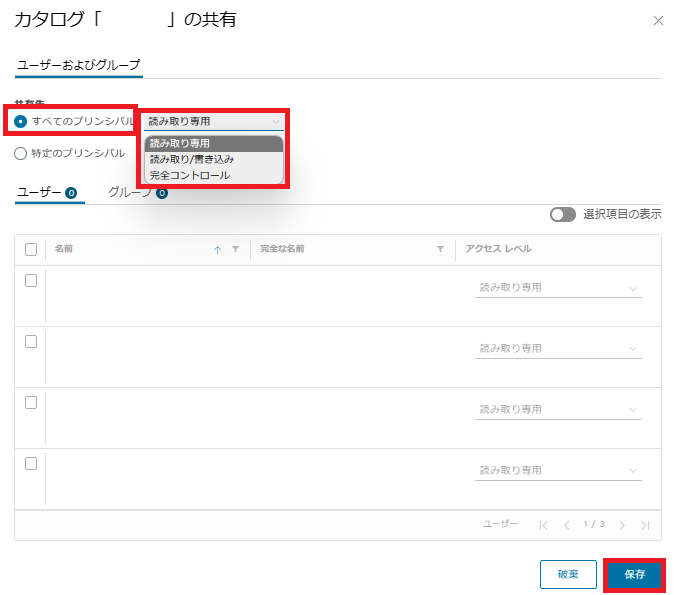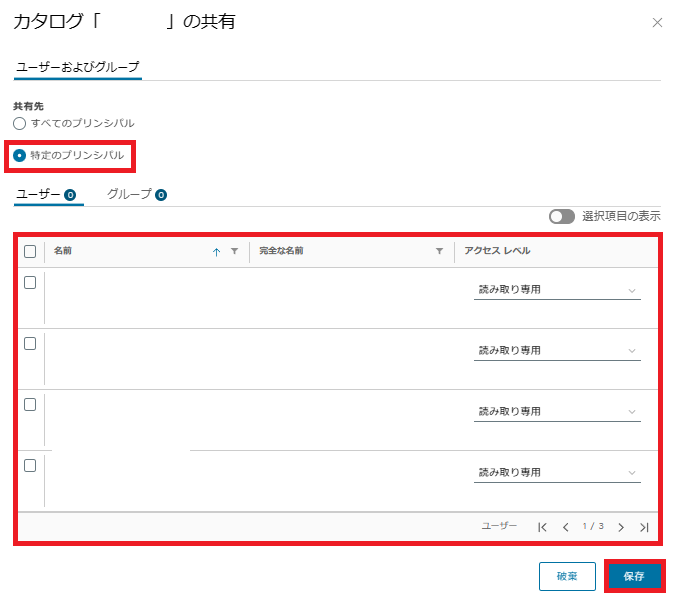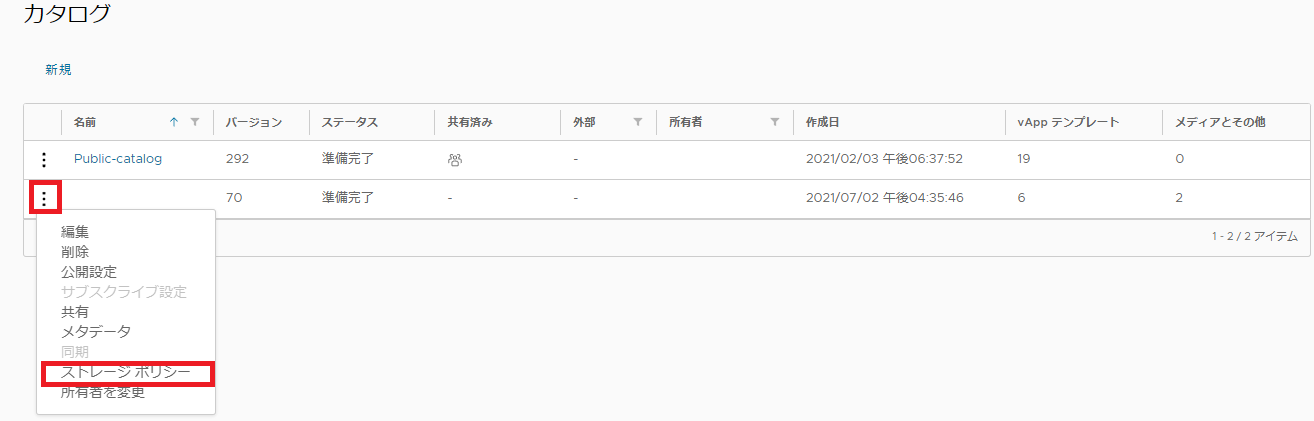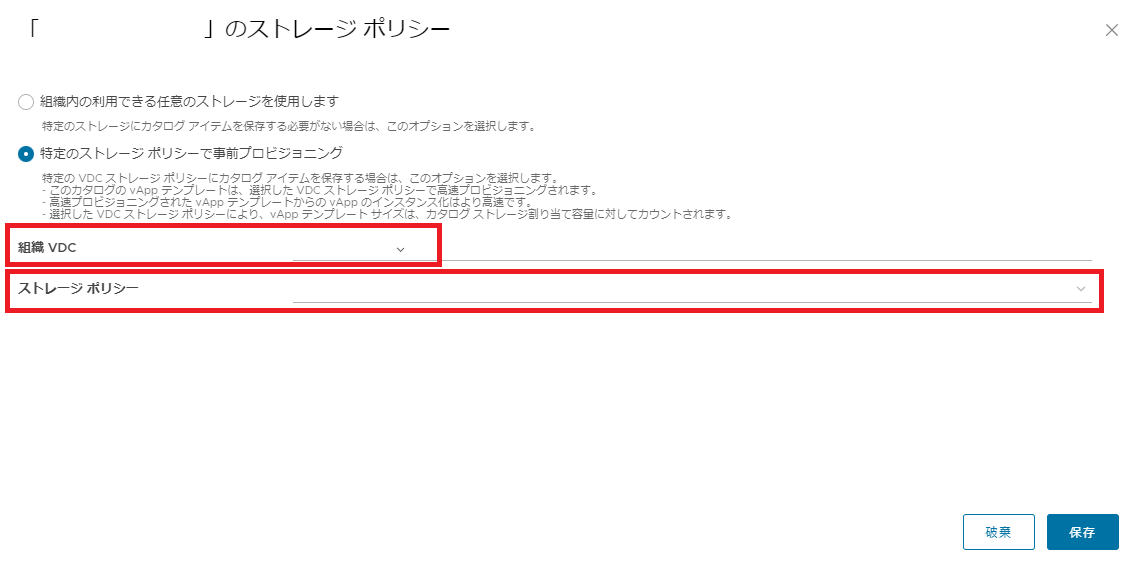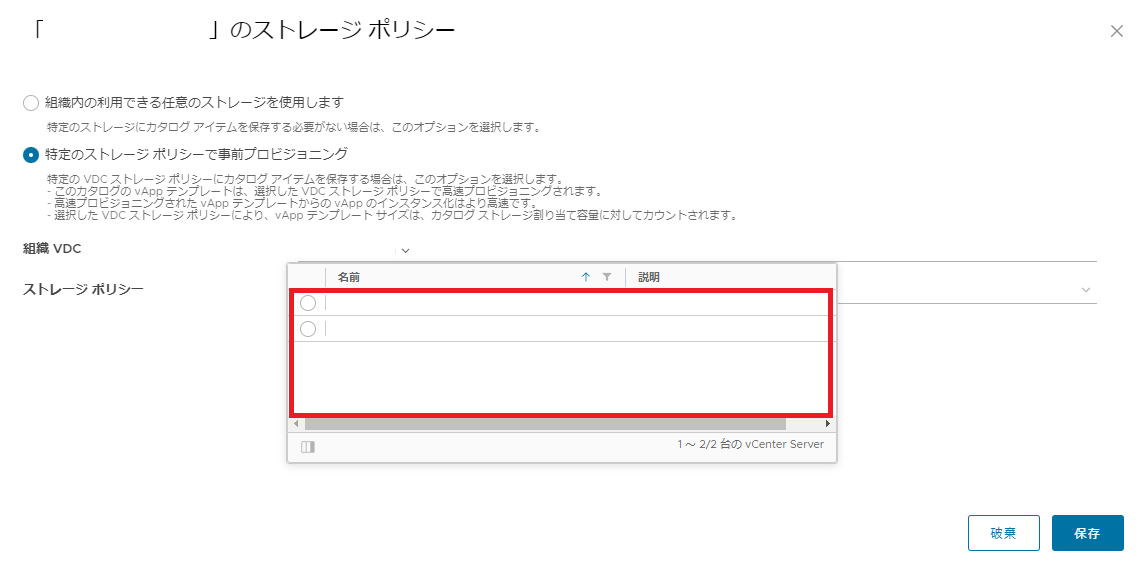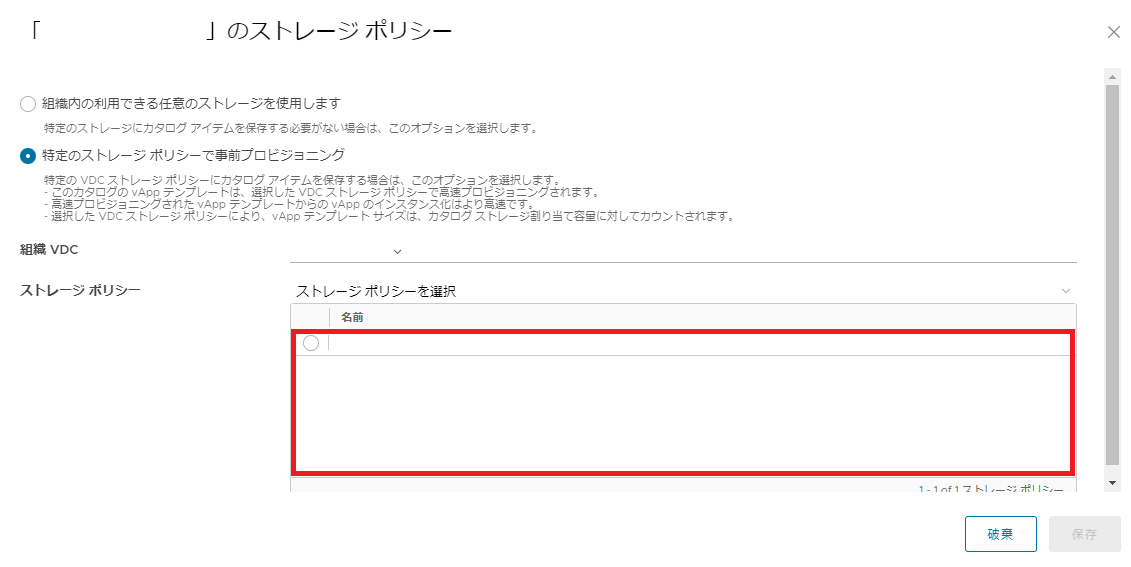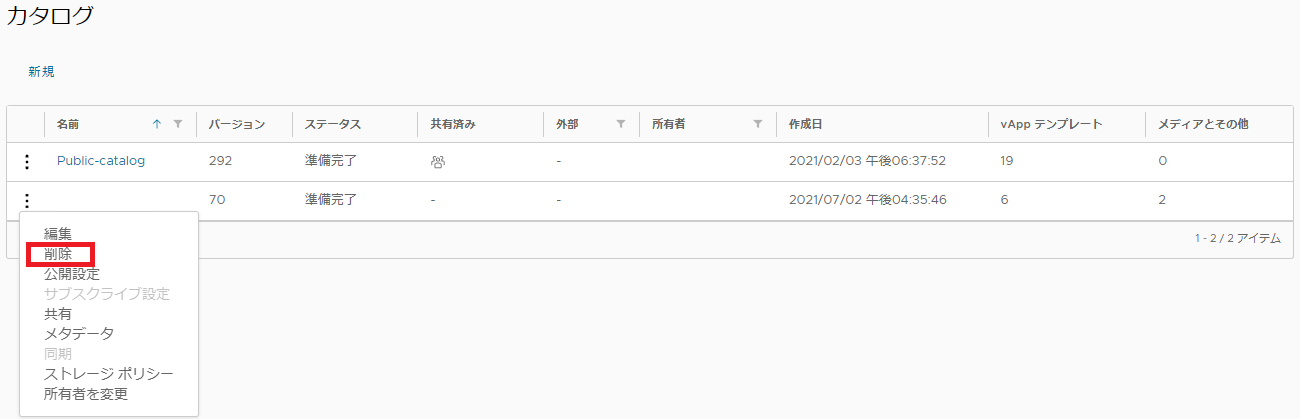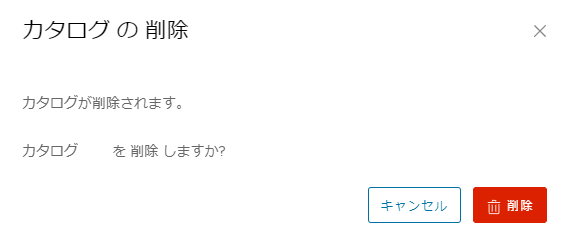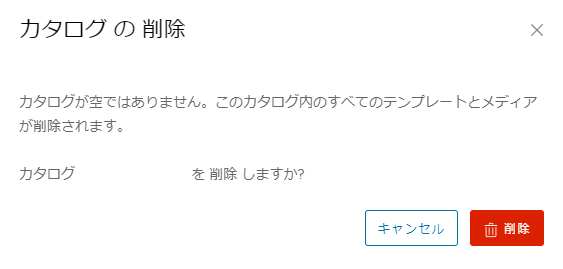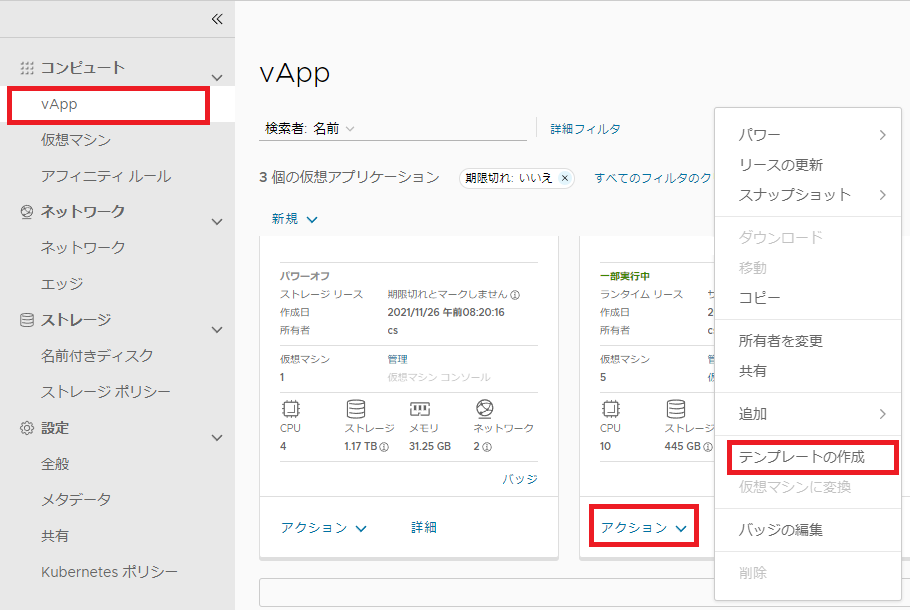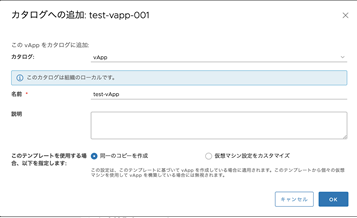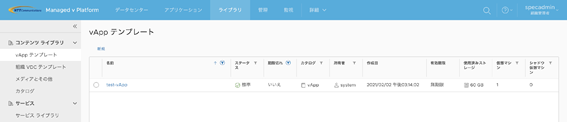vAppテンプレート用カタログ/vAppテンプレート作成方法¶
IaaS Powered by VMware(以降、IPVと表記)提供機能であるvAppテンプレート用カタログの作成方法ならびにvAppテンプレート化方法を記載します。
目次
カタログ作成¶
注釈
テナントポータル -> [ライブラリ] -> [カタログ]にて提供している「所有者を変更」機能を用いてカタログの所有者を変更することができません。
カタログの所有者の変更が必要となった際には以下のリンクを参照してVMware Cloud Director APIをご利用いただくか、弊社サポートまでお問い合わせください。
■ VMware Cloud Director API - カタログ所有者変更
テナントポータルの上メニューより[ライブラリ]を選択、左ペインより[カタログ]->[新規]を押下します。
任意の名前を入力します。
- "特定のストレージポリシーで事前プロビジョニング"を有効化します。カタログにて利用するストレージポリシーを選択します。※ストレージポリシーは組織仮想データセンター(OvDC)に紐づいています。
[OK]を押下します。
カタログが作成されたことを確認します。
注釈
現在利用中のOvDCを削除する可能性がある場合には、カタログ作成時に"特定のストレージポリシーで事前プロビジョニング"を選択し、現在OvDCが利用しているストレージポリシーと異なるストレージポリシーを選択することを推奨します。
OvDCで選択しているストレージポリシーとカタログ内のvAppテンプレートが利用しているストレージポリシーが同一の場合、SDPFポータルからのOvDC削除に失敗することがあります。
カタログの名称変更¶
テナントポータルの上メニューより[ライブラリ]を選択、左ペインより[カタログ]を押下します。
- カタログ名を変更する"アクション"列の三点リーダーを右クリックします。メニューより[編集]を選択します。
- [項目の編集]ダイアログが起動します。"名前"必要に応じて"説明"項目を編集し[保存]をクリックします。
カタログの共有設定¶
テナントポータルの上メニューより[ライブラリ]を選択、左ペインより[カタログ]を押下します。
- ユーザー共有を行うカタログの"アクション"列三点リーダーを右クリックします。メニューより[共有]を選択します。
- [カタログ{カタログ名}の共有]ダイアログが表示されます。カタログをすべてのユーザーで使用する場合には"共有先"を「すべてのプリンシパル」にチェックします。カタログ利用ユーザーおよびグループのアクセス権限を"アクセスレベル"ドロップダウンメニューより選択します。選択可能なアクセス権限は「読み取り専用」「読み取り/書き込み」「完全コントロール」となります。特定のユーザーに共有する場合には"共有先"を「特定のプリンシパル」にチェックし個々のユーザー、グループにアクセス権を付与します。編集後、[保存]をクリックします。
カタログ利用ストレージポリシーの変更¶
テナントポータルの上メニューより[ライブラリ]を選択、左ペインより[カタログ]を押下します。
- ストレージポリシーを変更するカタログ名の"アクション"列三点リーダーを右クリックします。メニューより[ストレージポリシー]を選択します。
- [「カタログ名」のストレージポリシー]ダイアログが表示されます。カタログが所属するOvDCを変更する場合は"組織VDC"ドロップダウンリストより対象OvDC名を選択します。ストレージポリシーを変更するには"ストレージポリシー"ドロップダウンリストより変更対象を選択します。編集後、[保存]をクリックします。
変更後、[ストレージポリシー]を再度開き変更されていることを確認します。
カタログの削除¶
テナントポータルの上メニューより[ライブラリ]を選択、左ペインより[カタログ]を押下します。
- ストレージポリシーを変更するカタログ名の"アクション"列三点リーダーを右クリックします。メニューより[削除]を選択します。
- [カタログの削除]ダイアログが表示されます。削除対象に誤りがないことを確認し[削除]をクリックします。※カタログ内にメディア、vAppテンプレートが存在する場合には警告が表示されます。事前にカタログ内の各種データを削除した後にカタログ削除処理を実施してください。
vAppテンプレート作成¶
- テナントポータルメニュー[データセンター]内、対象OvDCカードを選択します。左ペイン[コンピュート]->[vApp]より対象vAppの[アクション]メニューを展開し[テンプレートの作成]を選択します
以下のパラメータを埋めていき[OK]を押下します。
項目 |
概要 |
|---|---|
カタログ |
前項で作成したカタログを選択します。 |
カタログ項目の上書き |
チェック後、アイテム欄が表示されます。
上書き対象のカタログを選択します。
|
名前 |
任意の名前を追加します。 |
説明 |
必要な場合入力はお願いします。 |
このテンプレートを使用する場合、以下を指定します |
同一のコピーを作成 または ※仮想マシン設定をカスタマイズ |
注釈
カタログ化中はvApp内の仮想マシンの操作はできなくなります。
仮想マシン設定をカスタマイズはvApp内の仮想マシンがパワーオン状態の場合は選択できません。
作成したカタログは[ライブラリ]->[vAppテンプレート]に作成されます。